Come specificare un carattere di tabulazione in VBA in Excel
In questo articolo, abbiamo creato due macro per comprendere la formattazione del carattere di tabulazione all’interno di VBA.
Abbiamo preso i dati nell’intervallo A9: A11 come dati grezzi.
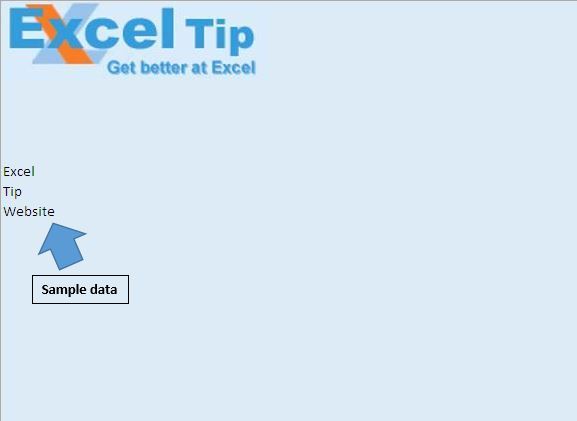
Nell’esempio 1, abbiamo creato una stringa in cui abbiamo consolidato i dati dalle celle all’interno dell’intervallo A9: A11, separate da caratteri di tabulazione (vbTab). Quando visualizziamo la stringa utilizzando una finestra di messaggio, saremo in grado di vedere la spaziatura delle tabulazioni.
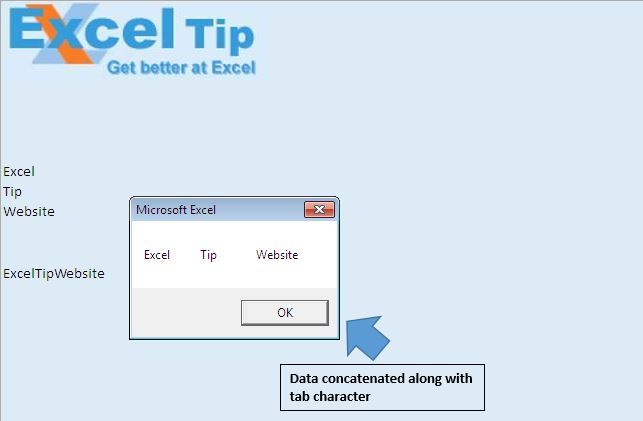
Tuttavia, quando inseriamo il valore della stringa nella cella A14, la spaziatura delle tabulazioni non è visibile. Abbiamo utilizzato alcune formule di Excel per mostrare la presenza di caratteri di tabulazione tra le parole.
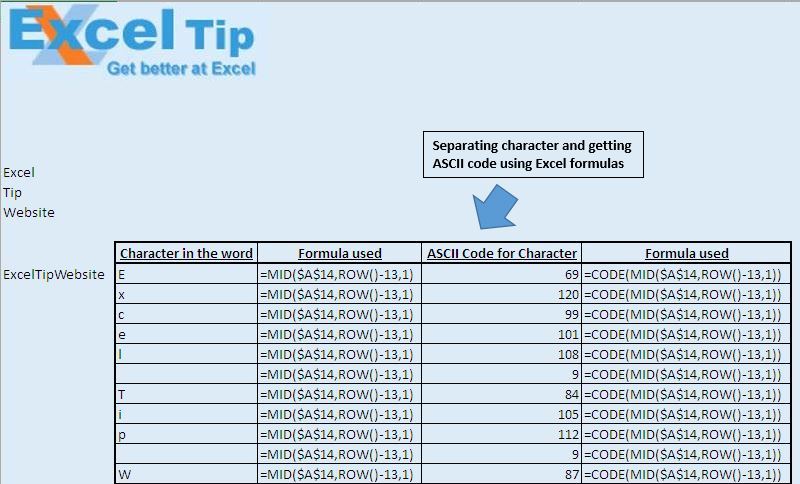
Nell’esempio 2, abbiamo separato ogni carattere nel valore di stringa della cella A14 e abbiamo utilizzato il nuovo carattere di riga (vbNewLine) per inserire interruzioni di riga. Anche l’output dell’esempio 2 viene visualizzato utilizzando una finestra di messaggio.
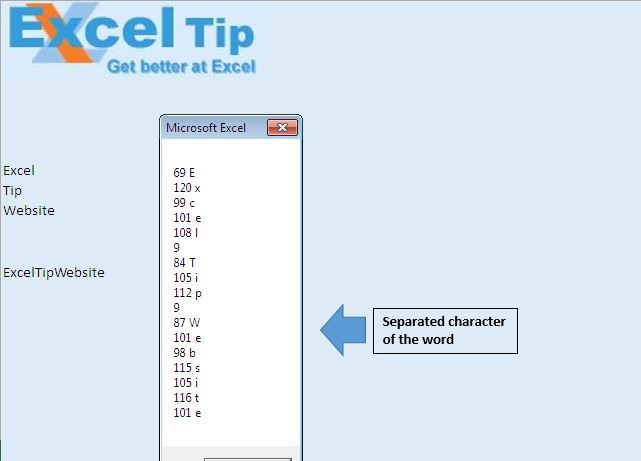
Segui sotto per il codice
Option Explicit
Sub example1()
'Declaring variable
Dim MainString As String
'Concatenating value from range A9 to A11 separated by Tab character
MainString = Range("A9").Value & vbTab & Range("A10").Value & vbTab & Range("A11").Value
'Display string in message box
MsgBox MainString
'Assigning value to cell A14
Range("A14").Value = MainString
End Sub
Sub example2()
'Declaring variables
Dim i, CharLength As Integer
Dim Output As String
Dim InputValue As String
'Getting input value from cell A14
InputValue = Range("A14").Value
CharLength = Len(InputValue)
'Looping through all the characters in the input value
For i = 1 To CharLength
'Creating string in which each character in the input is separated by new line
Output = Output & Asc(Mid(InputValue, i, 1)) & " " & Mid(InputValue, i, 1) & vbNewLine
Next i
'Displaying output using message box
MsgBox Output
End Sub
Se ti è piaciuto questo blog, condividilo con i tuoi amici su Facebook e Facebook.
Ci piacerebbe sentire la tua opinione, facci sapere come possiamo migliorare il nostro lavoro e renderlo migliore per te. Scrivici a [email protected]